ひょんな事からPFUさんよりHHKBの評価機をいただくこととなり、かれこれ2~3週間ほど使わせてもらっています。
HHKBとは正式名称Happy Hacking Keyboardといい(株)PFUより販売されているパソコン用のキーボードです。

HHKBにはいくつか種類がありますが、今回自分が使っているのはProfessional JP Type-Sという日本語配列モデルの静音タイプ。
→Happy Hacking Keyboard | 製品ラインナップ | PFU
Type-SがつかないProfessional JPというモデルがありますが、違いは静音タイプかどうかという部分です。Type-Sはキーの打鍵音が従来モデルよりも30%押さえられているとのこと。
→Happy Hacking Keyboard | HHKB Professional2 Type-S | PFU
HHKBはRealForceやFilcoの製品と並んでよく名前の上がる最高級キーボードのひとつであり、その打ちやすさから一日中キーボードを触る事の多い作家やプログラムに愛用されていると名高い製品。というか値段でいえばその2つに比べて頭一つ抜き出ています。
形状はすべてテンキーなし。フルキーボードの他社製品に比べて非常にコンパクトなモデルとなっています。
デフォルトである程度キーカスタマイズできる
このHHKB Professional JP Type-Sは「JP」とある通りキー配列は日本語配列のJISキーボードに近い配列。ただし違う部分もそこそこあります。
ぱっと見てわかるのがキーボード左端、一般的にCaps Lockキーのある場所がCtrlキーとなっており、その代わり左下のよくCtrlキーのある箇所がFnとなっています。
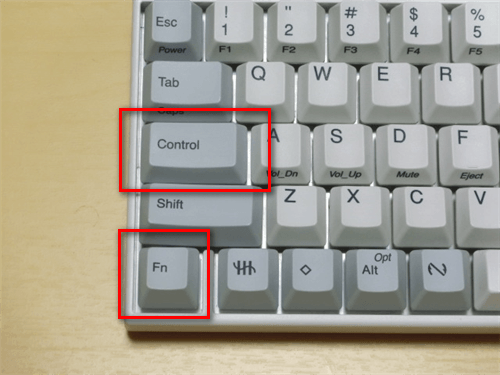
Caps Lockの位置がCtrlになってのはいわゆるUNIX配列。
左下がCtrlではなくFnなのはThinkpadやLet's noteなどでよく見かける配列です。
ただ自分の場合、「Ctrl+○○」でショートカットを設定しているテキストエディタなどを使う事が多く、その兼ね合いで左下のキーはCtrlでなければなんだか使いにくいという癖がついています。そのためLet's noteを使う場合でもBIOSやアプリでキーを入れ替えて使っているほど。
またCaps LockもランチャーFenrirの起動ホットキーとして使っています。その為Caps Lockの機能は一切使っていませんが、Caps Lockとしてのキーがなくなるとそれはそれで困ったりも。
HHKBに前から興味がありながら購入していなかった原因のひとつが、実はこのキー配列だったりもします。
しかし、PFUさんに教えてもらって初めて知ったのですが、実はHHKB Professional JPの場合、背面のDIPスイッチを切り替える事によっていくつかキーコードを変更することができます。
→Happy Hacking Keyboard | 背面スイッチの説明 | PFU

※Professional JPに限らずそれ以外のラインナップでもDIPスイッチでキーボード設定の変更は可能です。
DIPスイッチは結構小さいので、操作するには何か細く尖った物があると便利。
何もなければ100円ショップで千枚通しくらい買ってくると十分に使えます。
HHKBを使うにあたり一番最初にしたのがこのDIPスイッチの設定。
SW2をONにして
-
Contrl → Caps Lock
-
左下Fn → Ctrl
という感じに変更して使用しています。
他にもスイッチはありますが、今のところ変更しているのはここだけ。
なおFnキーは右側にもあるので必要な時は左下の代わりにこっちを使います。
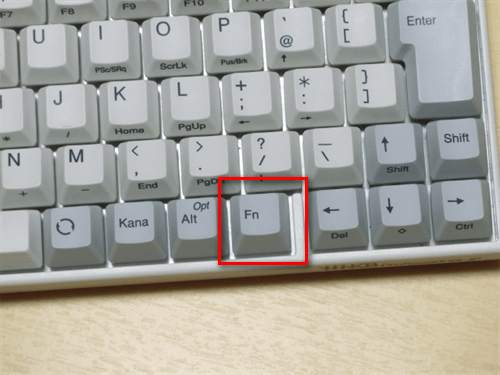
それ以外のキーカスタマイズでいうとスペースキーの左右、スペースキーの左側を「日本語入力OFF」、スペースキーの右側を「日本語入力ON」に変更しています。
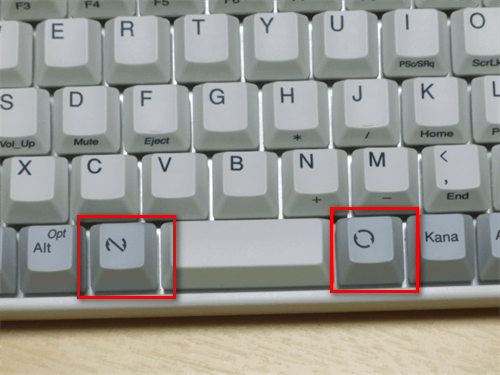
Macのキー配列を真似して。
Windowsもこれがデフォルトであって欲しい。
ただこれはHHKBがどうのという話ではなくATOKの設定で変更しています。
この変更の結果、ほぼ触らなくなったのは左下から右に2つ目にあるこの半角/全角キー。
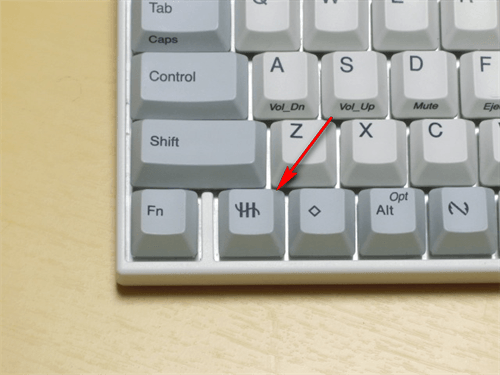
個人的にはこれがFnキーになってくれればベスト。
もちろんキー配列を変更してFnを割り当てる事は可能です。
でもそれをするにはキーマップを書き換えないと駄目なので少し面倒。
そこまで困っている話でもないのでこれはこれでいいかなと思っています。
思いの外独立ファンクションキーを使っていた事に気づいた
一般的なキーボードの場合キーボードの一番上の列はたいていF1~F12くらいまでの独立したファンクションキーとなっています。
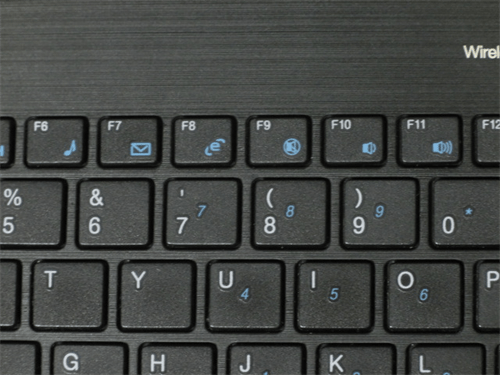
しかしHHKBの場合、一番上部はいわゆる数字のテンキー。
最近のスマホやタブレットで使うモバイルキーボードなどによくある配列。

従来の独立ファンクションキーの機能を使う時は「Fn+数字キー」を使用します。
キーの機能としてはそれで問題ないのですが、独立しているファンクションキーに比べると当然ながら押すキーの数が1→2へと増えます。
どうしても最初の方は癖が残ってるせいでついついキー1発で操作しようとしてしまい、一瞬あれ?っとなってしまいます。
自分ではあまり独立ファンクションキーを使っている意識はなかったのですが、キーボードを替えると意外によく使用していた事に気づきました。
よく使っているのは、
-
F7カタカナ確定
-
F10半角アルファベット確定
-
F2で拡張子の前だけ選択
-
Ctrl+F7単語登録
このあたり。
ただHHKBを使い続けている人のブログなどを読むと、逆に「Fn+数字キー」の使い方の方が楽でそこから戻れなくなるとの事だったので、使っていれば慣れるでしょう。
それ以外ではクリップボード拡張ソフトのCliborの定型文ページ切り替えにPgUpとPgDnキーをよく使っていた事にキー配列が変わってから気づきました。
まあこっちも慣れでどうとでもなるように思います。
というかしばらく触っているうちに、このあたりのキー配列の変更はすっかり慣れてしまいました。むしろ今度は逆にCtrlとFnの設定をデフォルトに戻して使ってみようかなと考えつつあります。
数週間使ってみて
しばらく使ってみた結果。
一般的な普通のキーボードと使い比べるとわかりますが、こんなに違うのかというぐらいキーの感触が違います。よくHHKBを使っている人が「キーボードを打つのが楽しくなる」という表現をしていますが、確かに意味なく触ってみたくなるぐらいには気持ちの良いキータッチ。
使いにくい点といえばキー配列が一般的なキーボードと少し違うので慣れるまで時間がかかるかもといったところ。ただこれはしばらく触っていればすぐ馴染むと思います。
それからInsキーが独立しておらず「Fn+\キー」という組み合わせなのもネトゲ等でチャットをよくする人にとっては使いにくいかもしれません。
ファンクションキーが独立していないところも踏まえるとネトゲにはあまり向かないキーボードかなという気はします。
そういう意味では完全仕事モードで使う向けのキーボードかも。
またHHKBは打鍵音が大きいとよく言われていますが、周りに人がいない環境で使う事が多いのもあってかそこまで気になりません。それにこのType-Sは静音タイプ。
Type-sではない(静音タイプではない)方のPro JPは持っていないので打鍵音の大きい小さいの比較ができませんが、スコスコという感触とともに軽い打鍵音自体は鳴るものの、うるさいという感じではなくどちらかというと心地良い打鍵音です。
とにかく文字を打っていてすごく気持ちが良くなるキーボードです。

